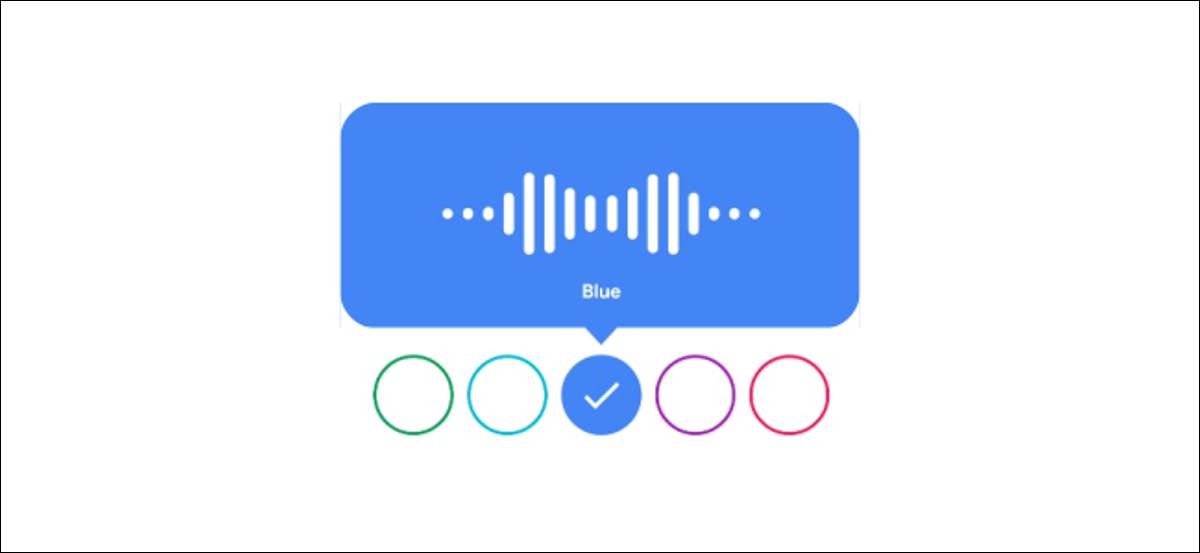
Google Assant ma głos, który stał się nieco kultowy przez lata. Ludzie to słyszą i kojarzą go z Google. Nie musisz jednak używać tego głosu. Jest kilka innych do wyboru.
Od momentu uruchomienia w 2016 r. Asystent Google miał dwa domyślne głosy. Jedną, że większość osób rozpoznawał się od aktora głosowego o imieniu Antonia Flynn. W momencie pisania dostępnych jest 11 głosów. Pokażemy ci, jak go zmienić.
Aby rozpocząć, otwórz aplikację Assistant Google. Na telefonach z Androidem i tabletkami można to zrobić, mówiąc "Dobra, Google" lub przez przesuwanie się z dolnego lewego lub -right rogu.

Z iPhone'em lub iPadem można dotknąć Aplikacja Google Assistant. z ekranu głównego lub Biblioteka aplikacji .
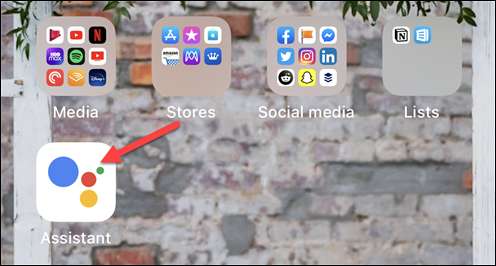
Następnie Zaloguj się na swoje konto Google (jeśli jeszcze tego nie zrobiłeś), a następnie stuknij ikonę profilu, aby otworzyć menu ustawień Asystenta.

Teraz zobaczysz długą listę rzeczy, które możesz zrobić z Asystent Google. Ten, którego szukamy, jest "Głos asystenta".
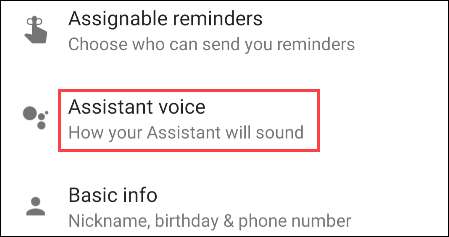
Domyślny głos jest nazywany "czerwony". Istnieje kilka innych głosów do wyboru, każdy nazwany przez kolor. Wystarczy stuknąć jeden z kolorowych bubbles, aby usłyszeć próbkę audio.
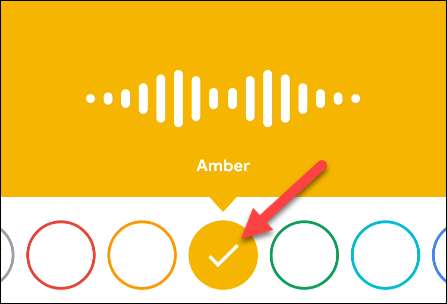
W momencie pisania można również mieć aktor Issa Rae jako asystenta głosu. Nazywa się to "głosem Cameo" i nie jest dostępny wszędzie.
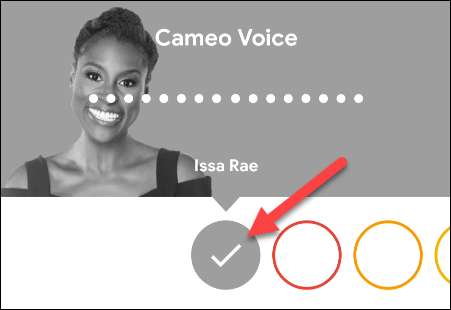
Pod bubbles głosu, zobaczysz, które urządzenia będą korzystać z wybranego głosu.
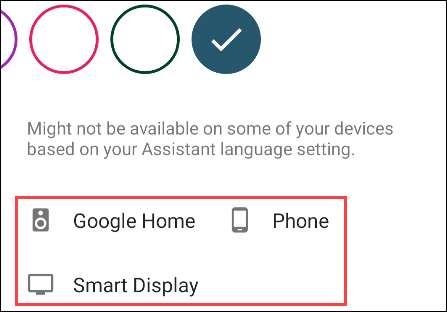
Jeśli korzystasz z aplikacji na Androida, znajduje się również sekcja na samym dole o nazwie "Wyjście mowy". Wybierz "Telefon", aby wybrać, jak konwersacyjne odpowiedzi będą na tym urządzeniu.
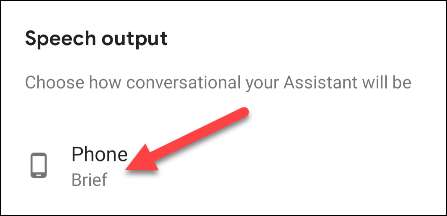
Wybierz z "Full", "Brief" lub "None". Opcja "Brak" będzie odpowiedzieć tylko słysząc, jeśli używasz metod głośnomówiących.
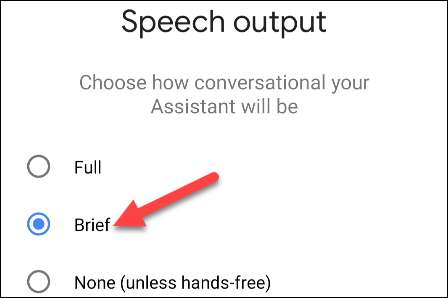
To wszystko. Po wybraniu głosu zostanie użyty z tego punktu do przodu. Jeśli wielu osób wchodzą w interakcję z urządzeniem obsługującym Asystent Google w swoim domu, taki jak gniazdo lub domowy głośnik lub inteligentny wyświetlacz, użyje preferowanego wyboru głosu każdej osoby " Mecz głosowy . "
ZWIĄZANE Z: Jak przekwalifikować model głosu Google Assistant







